Bildbearbeitung ohne Computer

Es muss nicht immer Photoshop oder Lightroom sein. Eine Kamera wie die Olympus OM-D E-M1 kann mehr als nur Bilder aufnehmen; künstlerische Effekte und die Entwicklung von Raw-Dateien beherrscht bereits ihr eigener Prozessor und per Wi-Fi und Smartphone funkt sie die Ergebnisse ins weltweite Netz. Michael J. Hußmann hat die spiegellose Systemkamera daraufhin getestet, was sie ganz ohne Mithilfe eines Computers für den Bildbearbeiter tun kann.
Wenn manche Marktbeobachter einen Trend weg vom Desktop-PC konstatieren, dann denkt man meist an Tablets und Smartphones, die dem klassischen Computer Konkurrenz machen. Es sind aber auch die Kameras, die immer neue Aufgaben übernehmen und Funktionen hinzugewinnen, wie man sie bislang eher der Bildbearbeitung als der Fotografie zuordnete. Ein Beispiel für diesen Trend ist die OM-D E-M1 – Olympus’ aktuelles Spitzenmodell im spiegellosen Micro-Four-Thirds-System, das ich zusammen mit dem lichtstarken Standardzoom 12 – 40 mm 1:2,8 testen konnte.
Bildbearbeitung ohne Computer: Belichten auf Sicht
Die Aufgaben einer Kamera-CPU ließen sich früher in die Unterstützung von Belichtungsmessung und Fokussierung vor der Aufnahme einerseits und die auf diese folgende Bildverarbeitung andererseits aufteilen; während der Belichtung machte der Prozessor Pause. Für die Olympus-OM-D-Modelle gilt das nicht. Wenn ich bei Langzeitbelichtungen im Live-Bulb-Modus fotografiere, liest die Kamera immer wieder Zwischenergebnisse aus dem Sensor aus. Ich kann die Belichtung also auf Sicht kontrollieren und exakt in dem Moment stoppen, in dem das Bild die gewünschte Helligkeit erreicht hat. Falls es Sie bei Langzeitbelichtungen bisher störte, dass Sie untätig auf ein Ergebnis warten mussten, das dann doch nicht den Erwartungen entsprach, lässt Sie Live-Bulb den Reiz langer Belichtungszeiten neu entdecken.

Während diese Funktion schon von der OM-D E-M5 bekannt war, stellen die E-M1 und E-M10 mit Live-Composite eine neue Variante bereit: In diesem Modus werden die Zwischenergebnisse nicht einfach zu einer Gesamtbelichtung addiert, sondern adaptiv miteinander verrechnet.
Der Vorteil zeigt sich bei Aufnahmen eines Feuerwerks: Um einen Himmel voller Leuchtspuren abzubilden, müsste ich den Verschluss so lange öffnen, dass beleuchtete Gebäude überbelichtet würden. Normalerweise erforderte ein solches Bild mehrere Belichtungen, die ich in Photoshop montiere, aber Live-Composite führt mit einer einzigen Belichtung zum Ziel. Während die Belichtung der festen Bildbestandteile stoppt, wenn die gewünschte Helligkeit erreicht ist, füllt sich der Himmel mit immer weiteren Spuren der Leuchtkugeln, bis ich die Belichtung beende. Ganz ähnlich würde auch Light Painting von Live-Composite profitieren.
Die meisten Fotos entstehen natürlich mit sehr viel kürzeren Verschlusszeiten, so dass eine Kontrolle während der Belichtung ausscheidet. Eine Kamerasteuerung auf Sicht bleibt aber auch dann möglich, weil die OM-D E-M1 die Auswirkung aller Einstellungen im Live-View-Sucherbild anzeigt. So kann ich die Kontrastwiedergabe von Lichtern und Schatten mit einer Gradationskurve unabhängig voneinander beeinflussen und die Wirkung im Sucher oder auf dem Display verfolgen. Die Kompensation perspektivischer Verzerrungen erfordert nicht zwingend ein Tilt/Shift-Objektiv, denn stürzende Linien lassen sich schon vor der Aufnahme auf digitalem Weg gerade rücken.
Bildbearbeitung ohne Computer: Entscheidungen aufschieben

Die OM-D E-M1 stellt verschiedene Bildmodi zur Wahl, so dass ich mich beispielsweise für eine eher gesättigte Farbwiedergabe, neutrale Farben oder besonders schöne Hauttöne entscheiden kann. Daneben gibt es auch Art-Effektfilter, die auf drastischere Weise in die Bildverarbeitung eingreifen. Dazu gehören unter anderem eine grobkörnige Schwarzweißumsetzung (»Monochrom Film«), ein Miniatureffekt (»Diorama«) und ein Color-Key-Modus (»Partielle Farbe«), deren Wirkung sich noch fein justieren lässt. Jeder Effektfilter eignet sich allerdings nur für bestimmte Motive, und in der Praxis ist es schwierig, vor jeder Aufnahme den geeigneten Filter zu wählen. Oft habe ich erst im Nachhinein festgestellt, dass ein Art-Filter das Bild verbessert hätte, oder ich vergaß im umgekehrten Fall einen Filter abzuschalten, der für das aktuelle Motiv ungeeignet war. Das Art-Filter-Bracketing zur parallelen Anwendung mehrerer Filter hilft hier bereits, aber mit der E-M1 kann ich das Problem auf eine noch elegantere Weise lösen. Der Schlüssel dazu ist der integrierte Raw-Konverter.
Normalerweise habe ich die Wahl, auf die interne Bildbearbeitung der Kamera zu setzen und deren JPEGs zu verwenden, oder stattdessen Raw-Dateien zu speichern, die ich mit Camera Raw oder Lightroom entwickle. Ein externer Raw-Konverter gibt mir zwar mehr Flexibilität; die Ergebnisse weichen aber meist von der Bildanmutung, wie sie die Kamera erzeugt, ab. Auch wenn Adobe dem durch kameraspezifische Profile Rechnung getragen hat, gibt es noch immer Abweichungen zwischen Bildern aus der Kamera und solchen aus dem Raw-Konverter. Ein integrierter Raw-Konverter löst dieses Problem, denn er wendet dieselben Algorithmen an, mit denen die Kamera gleich nach der Aufnahme ein JPEG erzeugt; er lässt mir aber die Freiheit, im Nachhinein mit allen Parametern zu spielen und Varianten zu entwickeln.
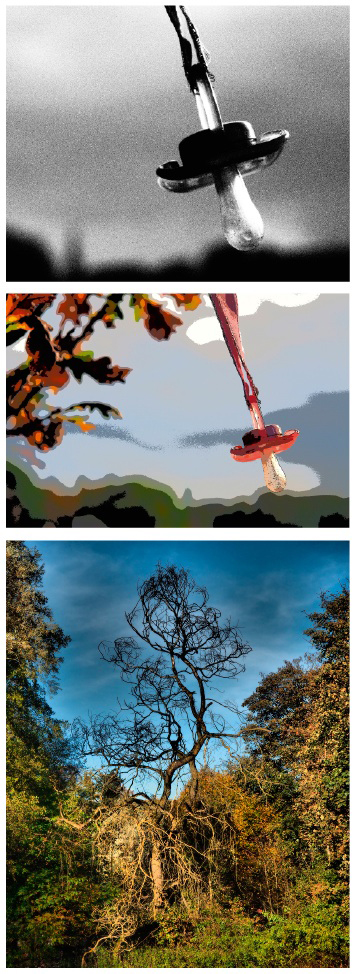
Bildbearbeitung ohne Computer: Raw-Entwicklung ohne Computer
Im Wiedergabemodus ruft ein Druck auf die OK-Taste ein Menü auf, aus dem heraus ich neben einigen Bearbeitungsfunktionen für JPEG-Bilder auch einen Konverter der parallel gespeicherten Raw-Dateien aufrufen kann. Hier gibt es kein so umfangreiches Instrumentarium wie in Camera Raw, aber die Belichtung lässt sich sowohl global wie auch getrennt nach Lichtern und Schatten korrigieren, der Weißabgleich und die Rauschunterdrückung ändern und der Farbraum wählen. Auch perspektivische Verzerrungen kann ich im internen Raw-Konverter ausgleichen, was bequemer als die nur beim Einsatz eines Stativs sinnvoll nutzbare Korrektur vor der Aufnahme ist, aber denselben Effekt erreicht.
An dieser Stelle macht es nun auch Spaß, mit den verschiedenen Effektfiltern zu experimentieren. Ebenso wie bei allen anderen Einstellungen im internen Raw-Konverter genügt ein Druck auf die rote Movie-Taste, um eine Ergebnisvorschau anzuzeigen. Für einen Überblick über die möglichen Effekte gibt es eine Bracketing-Funktion – in der Liste von Bildmodi und Effektfiltern kreuze ich diejenigen an, von denen ich mir eine zum Motiv passende Wirkung erwarte, und lasse die Kamera dann mit einem Tastendruck alle Varianten erzeugen. Dabei bleiben die einzelnen Filter individuell konfigurierbar.
Bildbearbeitung ohne Computer: Funkfernsteuerung
Zur Steuerung der Kamerafunktionen bin ich nicht auf das 1,037 Millionen Bildpunkte auflösende Touch-Display angewiesen, denn über Wi-Fi lässt sich die OM-D E-M1 auch von einem Smartphone mit Olympus’ OI.Share-App kontrollieren, die ein Live-Bild anzeigt und die Aufnahmeparameter einzustellen erlaubt. Die App ersetzt mir aber auch einen GPS-Logger, denn die Kamera kann die Positionsdaten des Mobiltelefons zum Geotagging nutzen. Nach dem Import der Bilder kann ich sie noch mit einem Stempel versehen, dann leitet sie die App auf Wunsch per Mail oder Twitter weiter – ganz ohne Computer.
Bildbearbeitung ohne Computer: Dieser Artikel stammt aus der neuen DOCMA-Ausgabe, die Sie im Zeitschriftenhandel bekommen und in unserem Webshop bestellen können. Wenn Sie sofort weiterlesen möchten, kaufen Sie sich im Webshop die PDF-Version des Heftes.






